如何在Excel中进行截图?
设·集合小编 发布时间:2023-03-03 10:08:31 1706次最后更新:2024-03-08 10:51:39
导语概要





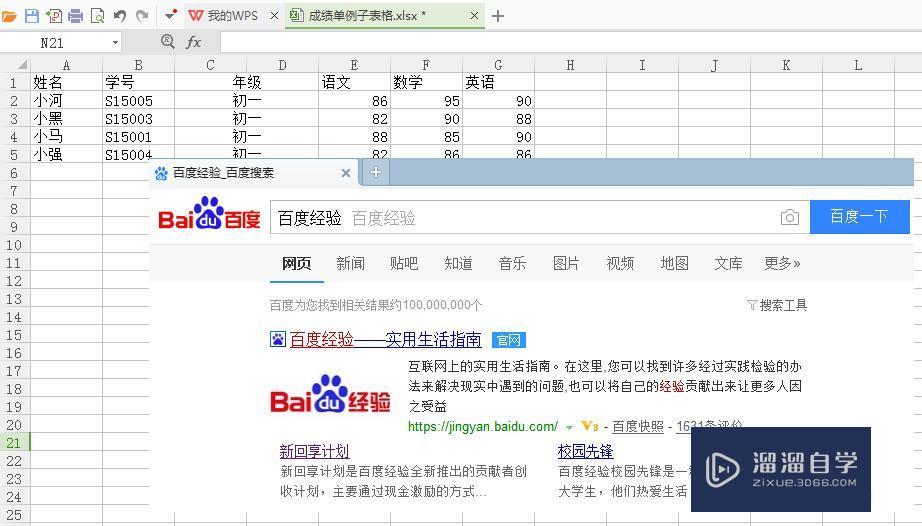
第1步打开Excel,结果如下:第2步选择菜单栏插入-截屏选择:第3步弹出下拉菜单,选择屏幕截图:第4步勾选对勾即可完成屏幕截图,结果如下:第5步选中截图后,鼠标右键,弹出下拉菜单,在此可以设置截图工具,文字工具等操作:第6步选择菜单栏插入-截屏-截屏时隐藏当前窗口,即可截取其它窗口的信息,完成后结果如下:第7步以上就是在Excel中屏幕截图的操作过程。
有时候我们需要将做的表格或者图形截图显示,这时我们可以使用Excel中自带屏幕截图,不必使用第三方软件,今天我就给大家演示下如何在Excel中进行截图的方法,希望能帮助到有需要的人。
工具/软件
电脑型号:联想(Lenovo)天逸510S; 系统版本:联想(Lenovo)天逸510S; 软件版本:Excel2019
方法/步骤
第1步
打开Excel,结果如下:
第2步
选择菜单栏插入-截屏选择:
第3步
弹出下拉菜单,选择屏幕截图:
第4步
勾选对勾即可完成屏幕截图,结果如下:
第5步
选中截图后,鼠标右键,弹出下拉菜单,在此可以设置截图工具,文字工具等操作:
第6步
选择菜单栏插入-截屏-截屏时隐藏当前窗口,即可截取其它窗口的信息,完成后结果如下: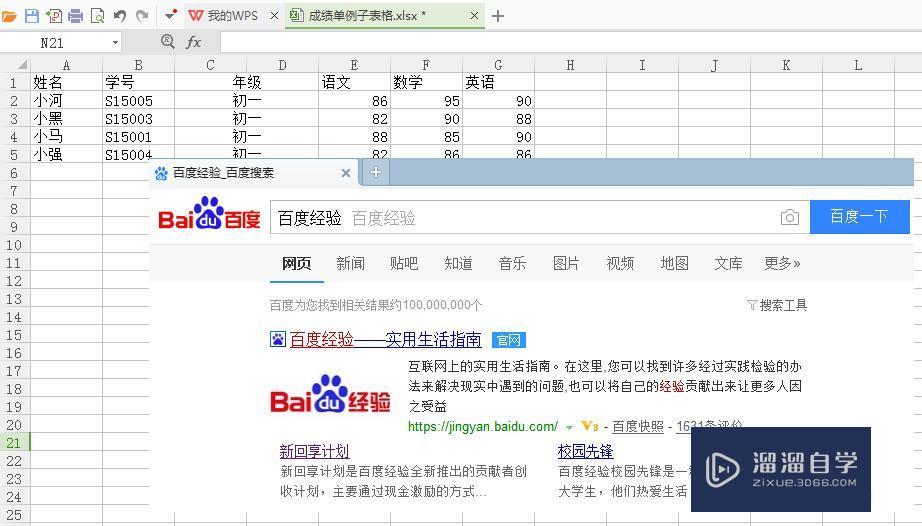
第7步
以上就是在Excel中屏幕截图的操作过程。- 上一篇:怎么找回误删的Excel文件?
- 下一篇:Excel中如何使用Excel帮助?
相关文章
- CAD中如何进行3D建模?
- SU如何导出CAD?
- WPS Excel 的高级筛选怎么用?
- 如何用Excel制作日历?
- Excel二级联动下拉菜单怎么做?
- Excel中如何快速查找重复值?
- Excel教程 Excel表格怎么排版?
- Excel如何画图?
- Excel要怎么作图?
- Excel怎样给表格加密?
- Excel快速删除整行的快捷键什么?
- 如何用Excel新建制作表格?
- 怎么在Excel表格中做加法?
- Excel表格中如何使用乘法?
- 怎么在Excel打斜杠?
- Excel表格打不开的解决方法
- Excel表格太大怎么缩小?
- Excel表的查找在哪里?
- 怎样在Excel中做图表?
- Excel怎样进行累加运算?
- 在Excel中如何插入函数?
- Excel怎么固定某一行?
- Excel中如何进行排名?
- 如何使用Excel固定一列?
- 如何在Excel中画斜线?
- Excel怎么移动一列数据?
- Excel单元格序号下拉怎么自增?
- Excel表格中怎样创建组?
- Excel怎么设置自动编号?
- 如何在Excel中画箭头?
- Excel模拟运算表步骤
- Excel表格怎么统计个数?
- Excel表格中怎么截长图?
- Excel中如何输入立方?
- Excel表格怎么做加法运算?
- Excel怎么截长图?
- 如何做Excel加法运算?
- Excel怎么自动调整行高?
- Excel立方米怎么打m3?
- Excel表格中怎么调整行高?
- Excel上下标怎么打?
- Excel如何录制宏?
- Excel2016中分列怎么使用?
- Excel如何快速增加行和列?
- Excel表格怎么快速增加行和列?
- 如何在Excel中录制宏?
- 如何给Excel表格设置密码?
- 2010版Excel如何设置密码?
- Excel如何使用分列功能?
- Excel如何移动行和列?
- 如何使用Excel的替换功能?
- 如何使用Excel替换和查找?
- Excel怎么自由移动行列?
- 如何在Excel组合使用函数?
- 怎么把Excel中数据长截图?
- 怎么使用Excel组合单元格?
- Excel如何设置可vba编程?
- Excel表格如何使用查找和替换功能?
- Excel中如何使用组合图表?
- Excel表格怎么截长图?
- Excel怎么画表格?
- WPS在Excel中如何打开?
- Excel中如何进行分类汇总?
- Excel中如何让某些行列固定不动?
- 在Excel表中如何将相同的文字替换成别的?
- 如何在Excel中设置下拉菜单?
- 如何在Excel中插入多行?
- 如何将Excel保存为图片格式?
- 怎样在Excel中制作下拉列表?
- Excel2016如何恢复默认设置?
- Excel中如何快速统计数量?
- Excel如何插入行?
- Excel中如何插入文件?
- 如何用Excel快速做求和?
- Excel 中Max、min函数的使用教程
- Excel中如何合并单元格?
- Excel如何使用筛选?
- Excel中如何取消隐藏?
- Excel中Max函数是如何使用?
- Excel如何设置密码?
- Excel中如何输入分数?
- 如何用Excel打开窗口?
- Excel如何排序?
- Excel怎样给数值排序?
- 如何在Excel中多行合并?
- 如何快速保存Excel文件?
- 如何合并多个Excel?
- Excel怎样保存模板?
- Excel 2019中的dMax函数如何使用技巧讲解
- Excel 2019中如何使用dcount函数?
- Excel中large函数与Max函数有什么区别?
- Excel如何冻结行列或窗口?
- Excel中如何锁定部分单元格内容不被修改?
- Excel怎样保护工作表?
- Excel怎样设定打印区域?
- 怎样使用Excel画曲线图?
- 如何给Excel设置密码?
- 在Excel中怎样分页?
- Excel中如何使用Excel帮助?
- Excel中如何使用公式?
- Excel数据怎样分类汇总?
- Excel怎样计算百分比?
- Excel求和怎样操作?
- Excel求和教程
- Excel如何冻结窗口?
- Excel如何使用筛选工具?
- Excel中合并单元格快捷键
- Excel中如何快速复制?
- Excel文件如何调整打印区域的大小?
- 如何删除Excel重复项?
- Excel中如何复制工作表?
- Excel工作表如何删除单行或多行?
- Excel如何移动单元格?
- 怎样快速的移动Excel的列?
- 怎样破解Excel保护密码?
- Excel如何自由移动行列?
- 如何撤销与恢复Excel的操作?
- Excel如何取消隐藏?
- 如何快速打开常用Excel文件?
- Excel如何插入公式?
- Excel如何分页?
- Excel如何添加新的工作表?
- Excel两端如何对齐?
- Excel如何对齐多个图形?
- Excel如何对齐图形?
- Excel如何拆分数字?
- Excel单元格如何进行内容分列?
- Excel中如何将列内容进行拆分?
- 如何利用Excel进行简单的计算?
- 如何用Excel做简单计算?
- Excel搜索的使用方法
- 如何在Excel中使用数据透视表?
- 如何在Excel中进行条件计数?
- 如何缩小Excel文件大小?
- Excel怎样实现分类汇总?
- 如何用Excel 2010Max函数统计最大年龄
- Excel如何进行缩放?
- 如何隐藏Excel坐标轴
- 如何在Excel中画斜线并输入文字?
- Excel办公必备9类函数公式教程
- 如何用Excel实现查询操作?
- Excel如何自动更新时间?
- 如何批量删除Excel工作表中的指定行?
- 如何设置Excel数值为0不显示?
- Excel怎么快速输入除以符号÷?
- Excel怎么移动和复制工作表?
- 怎么在Excel中使用if函数?
- 在Excel中if函数怎么用?
- Excel怎么用数据点制作图标?
- Excel选择性粘贴功能怎么用?
- 怎么复制Excel表格保持格式及列宽不变?
- Excel怎么输入上下标数据?
- 如何把CAD图纸中的点坐标导出成Excel表格?
- CAD 提示vba未安装是怎么回事呀?
- 怎么将Excel中的坐标导入到CAD中成图?
- 如何将Excel的数据导入CAD2007画图?
- 怎么将Excel中的坐标导入到CAD中成图模型?
- 怎样将Excel数据导入CAD中呀?
- 如何把CAD中的表格导入到Excel表格中?
- 怎样将Excel导入CAD中?
- 如何把CAD里面的图形导入Excel?
- 怎么将Excel导入CAD中?
- CAD里ex(延伸)命令怎么使用?
- CAD里的明细表格怎么转换为Excel形式?
- 如何把2016版CAD中的表格导入到Excel表格中?
- 怎么把2014CAD中的表格导入到Excel表格中?
- 怎样快速把CAD中的表格导出excle中?
- CAD里面的Excel表格怎么导出来怎么办?
- 如何把2010CAD中的表格导入到Excel表格中?
- 如何用Excel做线性回归分析?
- Excel如何能去掉只读模式进行修改?
- Excel单元格中输入公式时需要键入的前导符是什么?
- Excel中如何在姓名中间增加空格?
- Excel表格中如果输入公式要锁定某个区域的单元格?
- Excel的info函数怎么使用?
- Excel中如何快速分类汇总?
- Excel 函数公式使用教程
- Excel中如何设置表格居中显示?
- Excel如何锁定工作表内容?
- Excel如何锁定单元格?
- Excel单元格中如何批量添加空格?
- Excel空格太多如何快速填充?
- Excel if函数怎么用呢?
- 如何在Excel表格中锁定部分单元格中的内容?
- Excel怎么智能填充空格?
- 新手怎么使用Excel?
- Excel如何快速填充所有空格?
- Excel怎么填充颜色?
- Excel怎么计算平方?
- CAD软件中txtexp指令法使用教程
- CAD如何导入Excel表格?
- CAD怎样将表格输出到Excel?
- 如何把Excel的坐标点导入CAD?
- 如何在CAD中插入Excel表格?
- 如何将CAD中的表格转换成Excel?
- Excel怎么作图 ?
- Excel怎么画图呢?
- Excel中怎么快速计算年龄?
- Excel如何快速的制作表格呢?
- Excel怎么画图?
- 怎么在Excel里画图?
- 如何在Excel表格中进行查找?
- Excel如何实现定位?
- 如何在Excel中画图?
- Excel表格如何筛选数据?
- 如何在Excel中定位单元格?
- 怎么在Excel中快速定位?
- Excel怎么才能制作表格?
- Excel电子表格如何进行数据筛选?
- 在Excel中如何定位?
- Excel怎么编排名次?
- Excel定位怎么用?
- Excel里怎么在小方框打钩?
- Excel定位功能怎么使用?
- Excel怎么输入可打钩的复选框?
- 如何在Excel表格中快速查找呢?
- Excel中的几种快速定位方法
- Excel中怎么在方框里打钩?
- Excel定位怎么用的?
- 如何在Excel表格中打钩?
- Excel中怎么快速定位?
- Excel表格如何打钩?
- 怎样在Excel中打勾?
- 怎样在Excel表格中打钩?
- 在Excel表格中怎么打勾?
- Excel中如何对数据进行分列?
- 怎样在Excel中打钩?
- Excel表格如何打勾?
- 如何用Excel的数据分列功能?
- 如何方便在Excel中打钩?
- Excel中的数据分列怎么使用?
- 如何在Excel中打对勾(√)?
- 在Excel中打钩(√)的方法?
- Excel表格怎么分列数据?
- 导出下载的Excel表格乱码怎么办?
- 如何在Excel表格中的方框内打勾?
- 怎么在Excel方框里面打钩?
- 损坏的或乱码的Excel工作表怎么手动修复?
- Excel几种常见的打勾方法
- Excel中分列怎么用?
- Excel数字太长出现乱码怎么办?
- Excel里怎么打勾?
- 如何将Excel中数据进行分列?
- Excel打开xls全是乱码怎么办?
- 如何在Excel中打勾?
- Excel表格如何让时间自动更新?
- Excel表格怎么使用分列?
- Excel文件打开发现时乱码怎么办?
- 在Excel中怎么写公式?
- 如何使用Excel分列功能?
- Excel表格公式怎么自动更新?
- Excel中怎样分列?
- Excel乱码怎么修复?
- Excel表格中如何实现自动实时更新数据?
- Excel分列怎么用的?
- Excel表格出现乱码怎么办呢?
- Excel显示乱码应该怎么解决?
- Excel如何隔行删除?
- Excel怎么设置日期自动更新?
- Excel文档内容显示乱码怎么办?
- Excel工作表怎样快速删除大量空白行?
- Excel怎么快速删除空白行?
- Excel怎么快速查找需要的信息?
- Excel怎么下拉数字递增?
- Excel下拉数字递增怎么设置?
- Excel表格中怎样把零0显示出来?
- 如何设置Excel表格中的零不显示出来?
- Excel怎么使下拉数字递增?
- Excel表格技巧—如何把0显示出来?
- Excel表格中如何进行条件查询?
- 如何用Excel把数据为0用 - 显示出来呢?
- CAD图纸怎样导入Excel表格?
- Excel表格怎样插入CAD中?
- Excel的清单表格怎样导入CAD?
- Excel中的数据怎样直接导入CAD?
- 怎么把Excel表格插入CAD?
- Excel表格要怎么导入到CAD?
- Excel表格怎么制作查询系统?
- Excel下拉填充数字怎么递增?
- Excel怎么把0显示出来?
- Excel怎么快速自动编号?
- Excel下拉数字递增教程
- 怎样在Excel中显示零值?
- Excel怎么自动编号?
- Excel打印怎么放大?
- 怎么在Excel中显示数字0?
- Excel截图怎么操作?
- Excel怎么自动编号 ?
- Excel表格太长怎么截图?
- Excel怎么自动编号呢?
- Excel表格如何插入标注?
- Excel怎么放大图表?
- Excel如何截图?
- Excel如何快速批量编号?
- Excel怎么匹配相同数据?
- Excel电子表格中如何设置标注?
- 怎么放大Excel表格的内容呢?
- 如何使用Excel中的屏幕截图功能?
- Excel表格怎么快速编号?
- Excel如何vlookup做数据匹配?
- Excel表格如何插入标注呢?
- Excel怎么把表格放大?
- 怎样使用Excel进行截图?
- Excel表格怎么进行快速匹配?
- 在Excel中怎样进行自动标注?
- 怎么把Excel表格放大?
- 如何使用Excel进行屏幕截图?
- Excel如何匹配数据?
- WPS怎样把Excel表格放大?
- 如何对Excel表格添加标注?
- 怎么放大Excel表格的内容?
- Excel里怎么截图?
- Excel表格中快速匹配数据的方法
- Excel怎么使用超链接函数hyperlink?
- Excel表格怎么标注?
- 怎么用Excel长截图?
- 如何在Excel中用vlookup函数快速匹配?
- Excel表格如何添加超链接?
- Excel文件中如何加备注?
- 怎样用Excel截图?
- Excel怎么内容匹配?
- Excel怎么添加超链接?
- Excel表格如何添加标注/批注?
- Excel如何设置打印预览呢?
- 如何在Excel中设置超链接?
- Excel表格如何添加标注?
- Excel如何匹配数据呢?
- Excel如何预览打印效果?
- 如何使用Excel超链接?
- Excel单元格内如何划斜杠?
- Excel如何进行文档预览?
- Excel表格怎样设置超链接?
- CAD延伸ex快捷键如何使用?
- 怎么给Excel文件加密码?
- 怎样在Excel中输入上标?
- 如何破解Excel工作表保护?
- 如何给Excel设置密码呢?
- 如何在Excel表格中设置上标?
- 如何对Excel中的工作表保护密码进行破解?
- 如何破解Excel表格的密码?
- Excel如何开方?
- 在Excel中如何撤消操作步骤?
- 在Excel表格中如何显示隐藏的行或列?
- Excel2016中恢复撤销的方法
- Excel中如何快速隐藏和取消行或列?
- Excel怎么实现多人共同编辑一个文档?
- Excel 2010如何快速的进行撤销和恢复操作?
- Excel如何隐藏或者取消隐藏行和列?
- Excel怎么换行呢?
- Excel表格如何共享?
- Excel回车换行怎么用?
- Excel中怎么隐藏行和取消隐藏行?
- Excel中怎么隐藏列和取消隐藏列?
- 如何设置Excel回车换行?
- 在Excel中怎样隐藏或显示行和列?
- Excel如何全选工作表?
- Excel图片如何压缩?
- Excel里怎么设置回车换行?
- Excel中怎么快速全选目标单元格?
- Excel单元格内怎么回车换行?
- Excel如何将不需要的列隐藏起来?
- Excel表中怎么全选文字?
- 怎么在Excel表格中求和?
- Excel表格如何压缩图片缩小文件大小?
- Excel单元格内怎么用回车换行?
- Excel中怎么隐藏列起来?
- Excel怎样选中整个工作表?
- Excel怎么压缩表格大小?
- Excel怎么隐藏和显示列?
- 如何在Excel中全选工作表?
- 如何将压缩Excel 大小?
- Excel如何显示隐藏列?
- 怎么全选Excel表格?
- 怎样压缩Excel文件?
- Excel怎么做图表?
- Excel怎么全选?
- Excel表格内容比较多的时候要怎么压缩呢?
- Excel画图怎么画?
- 怎么全选Excel所有的工作表?
- Excel文件太大怎么压缩?
- Excel中怎么快速计算年龄呢?
- Excel怎么画图啊?
- Excel怎么作图呢?
- Excel的数据如何直接导入CAD?
- Excel如何计算乘法?
- CAD图形怎么复制到Word或Excel?
- Excel中如何输入长数字?
- Excel中怎么加上标和下标?
- Excel怎么输入001这样的数字?
- Excel密码忘记了怎么办?
- Excel表格中怎么设置上标或下标?
- 如何破解Excel工作密码?
- 怎么在Excel表格中输入长数字?
- Exce忘记保护密码怎么办?
- Excel中如何输入上标?
- Excel工作表密码破解方法
- Excel如何取整数?
- Excel怎么打出带圈数字?
- Excel工作表保护密码忘记密码怎么办?
- Excel怎么设置数字的上标或下标?
- 如何快速破解Excel表格密码?
- Excel圆圈数字怎么打?
- 如何在Excel中添加上标?
- Excel密码如何破解?
- 如何在Excel表格中输入数字号?
- Excel保护密码忘记了怎么办?
- Excel中怎样输入上标和下标?
- Excel表格忘记密码如何破解?
- 如何在Excel中设置公式?
- 在Excel中如何快速输入数字?
- Excel工作表保护密码忘记了怎么办?
- Excel 2019如何给表格加密码?
- 如何在Excel里输入上标?
- Excel 2010工作表密码怎么破解?
- Excel表格密码忘记了怎么办?
- Word\\Exce粘贴CAD图形怎么裁减?
- 使用CAD和Excel如何制作函数曲线?
- 如何将Excel表格插入到CAD中?
- Excel如何导入CAD图纸?
- 加密的Excel表格怎么取消密码?
- Excel表中的折线图横坐标的刻度怎么修改?
- 如何使用Excel切片器?
- Excel表格函数公式怎么输入?
- Excel中时间加减方法教程
- Excel有内容但打开空白怎么办?
- 为什么Excel表格排版显示与打印预览不一样?
- 如何将Excel中的数据导入CAD画图?
- 如何将Excel中的数据导入CAD2007画图?
- CAD中ex延伸命令如何使用?
- CAD延伸ex命令怎么用?
- CAD如何链接Excel数据?
- CAD怎么不带白色底放入到Excel?
- CAD图纸乱码和字体被simplex替换怎么办?
- CAD图纸怎样导出到Excel?
- CAD图形怎么粘贴到Word或Excel?
- CAD图形怎么导入Excel?
- CAD图怎么复制到Excel?
- CAD图复制到Excel的教程
- 用Excel怎样输入CAD坐标画线?
- WPS Excel如何计算自然对数?
- CAD文件怎么转换Word和Excel文件?
- Excel怎么打出波浪号?
- 打印Excel表格分页不均匀怎么解决
- Excel竖列平均数怎么自动求解
- 在Excel中有合并过的单元格如何才能排序
- Excel折线图如何修改横坐标自定义x轴而不是用默认的行号且y值对x值对应准确
- Excel里如何按条件提取数据
- Excel中怎么输入身份证号变成e 17怎么办?
- 如何在Excel中批量添加文件目录链接?
- 怎么在Excel里批量快速插入图片?
- Excel插入行列的方法技巧
- 如何删除Excel中无尽的空白行和列?
- 如何把Excel中的数字转成优良中差等级?
- 如何快速核对两个Excel表格里的内容?
- Excel中if多个条件如何设置?
- 怎么让Excel的表格大小一致?
- Excel怎么实现指定范围随机取数且随机数和等于特定值?
- Excel因显示格式或文件扩展名无效怎么解决?
- 如何在Excel表里做进度条?
- Excel表格如何四舍五入?
- 在Excel中复制粘贴后表格怎样才能维持原来的大小?
- Excel如何按一定数值递增?
- Excel表格怎样把多余的格子去掉?
- Excel排序方法技巧
- 怎么用Excel做回归方程?
- Excel表格打开是灰色没有内容怎么办?
- 在Excel中如何删掉多行不连续单元格?
- 如何用Excel做一组数据的相关性分析?
- 平方在Excel里面怎么打出来?
- Excel的自定义序列怎么使用?
- Excel表格无法从一个表复制粘贴到另外一个表怎么解决?
- Excel表格怎样把多余的格子去掉
- Excel2007怎样设置和取消密码
- Excel图表里怎么设定x,y轴
- 怎么用Excel 做回归方程
- 如何去掉Excel中隐藏的双引号
- Excel中如何提取数字的中间几位
- 如何利用Excel自动生成施工进度计划横道图
- Excel中的格式刷点一下只能刷一栏怎么才能大批量的刷
- 怎样在Excel表格里把批量数字统一添加负号
- Excel打印时边框显示不出来怎么办
- Excel中左上角逗号怎么去掉
- Excel 如何使用条件格式?
- Excel表为什么用鼠标自动下拉不能求和?
- Excel复制表格要怎样才能保留原格式?
- 怎么把Excel中的某一格分成上下两格?
- Excel文字横向变纵向快捷键是什么?
- Excel中如何用公式统计最高分和最低分?
- Excel中如何对某一列进行关键字搜索?
- Excel中如何删除多余的行和列?
- WPS Excel只读模式怎么取消?
- Excel表格打开很慢怎么解决?
- 怎么将Excel表格中两列的内容合并成一列?
- 在Excel表格中如何在小方格中打钩?
- 怎样去除Excel单元格的后面空字符串?
- Excel if函数性别一列中让男为1女为0怎么设置?
- 我的Excel表格中的abc栏怎么不见了?
- Excel表格内容自动填充到Word指定位置的方法
- 鼠标右键新建菜单下没有Word和Excel怎么解决?
- Excel中的if函数怎么以文字为判断条件?
- 在Excel中怎样开根号?
- 打开Excel表格提示无法打开或修复怎么办?
- Excel宏录制教程
- Excel工作表如何按照编号排序来整理文件?
- 怎样在Excel图表中添加直线?
- 如何在Excel中加一个自动排序的编号?
- 怎么在Excel表格中加行或者列?
- Excel设置密码的方法
- Excel里怎么输入公式?
- Excel如何对数据进行去重?
- Excel表格中怎么去除重复的项?
- Excel中如何同时锁定行与列?
- Excel各方向箭头的输入方法
- 怎样在Excel中让序号自动更新?
- Excel怎么去重?
- Excel2016另存为在哪里?
- Excel数据重复怎么去重?
- Excel中斜杠分栏怎么弄?
- Excel2003如何输入向右箭头?
- Excel宏的使用方法
- 怎么在Excel划一条直线?
- 怎么使用Excel的宏?
- Excel如何对一列数据去重?
- 如何快速将Word文本转换成Excel?
- 如何在Excel中编写数学公式?
- Excel怎么插入公式?
- Excel怎么取消工作表保护?
- Excel怎么创建公式?
- 如何在Excel中输入公式?
- Excel如何快速更新图表?
- Excel输入箭头的方法教程
- Excel怎么对数据进行公式计算?
- Excel如何输入公式?
- Excel增加新的数据如何更新到图表中?
- Excel2003如何输入向下的箭头?
- Excel怎么单列去重?
- Excel中怎么显示公式?
- Excel如何去重?
- 怎么在Excel表格中添加行或列?
- Excel如何画出水平/垂直的直线?
- 如何在Excel表格中自动生成排序序号?
- Excel如何输入下箭头?
- Excel怎么输入公式?
- Excel怎样自动更新排序?
- 怎么在Excel中插入箭头?
- Excel怎么找出重复数据以及去重?
- 在Excel中如何冻结任意的行或者列?
- 怎么用Excel算乘法?
- 如何用Excel取整?
- Excel中的宏怎么用?
- Excel转置怎么操作?
- Excel怎么取整数?
- Excel怎么算乘法?
- Excel如何去掉公式?
- 如何解密Excel表格?
- Excel宏怎么使用?
- Excel如何转置表格中的行列?
- Excel中如何倒序粘贴?
- 怎么启用Excel中的所有宏?
- Excel倒序怎么操作?
- Excel的宏如何使用?
- Excel怎样让行或者列固定?
- Excel中怎样将数据取整?
- 怎么固定置顶Excel表格标题行?
- Excel文档怎么算乘法?
- Excel倒序排名怎么实现?
- 如何把Excel工作表中数据倒序排列?
- Excel中数据累加的方法
- Excel怎样对行进行排序?
- Excel四舍五入和取整怎么操作?
- 如何利用Excel进行筛选指定项目?
- Excel中怎么对数据进行排序?
- Excel怎么对一个单元格进行分栏?
- Excel百位怎么取整数?
- 如何让Excel表格倒序排列?
- Excel怎么另存为PDF?
- Excel表格斜杠分栏怎么弄?
- Excel如何进行高级筛选?
- Excel将文件另存为的方法
- Excel表格文件宏怎么使用?
- Excel累加求和怎么弄?
- Excel表格如何分栏打印?
- Excel中怎么设置宏?
- Excel中如何拆分单元格?
- Excel如何进行文本筛选?
- Excel中怎么输入圆圈内加个1的编号①?
- Excel怎么设置下拉筛选?
- Excel2013中如何将单元格内容拆分成多行?
- Excel工作表如何全屏显示和退出全屏?
- Excel怎么快速添加单位?
- Excel表格如何检索数据?
- Excel拆分单元格的方法
- Excel如何删除加载项?
- Excel工作界面怎么切换全屏视图?
- Excel怎么给数据加单位?
- Excel怎么全屏显示?
- 如何给Excel中的数据添加单位?
- 怎样实现在Excel文字中间加横线?
- Excel中if函数的使用教程
- Excel怎么自动排序号?
- Excel的宏怎么使用?
- 怎么给加密的Excel表格解密?
- 如何在Excel中插入图片?
- Excel怎么拆分单元格?
- Excel表格如何设置全屏显示?
- Exce表格数据怎样转到CAD表格?
- Excel工作界面怎么全屏显示?
- 怎样在Excel表格中为数字后面加上单位?
- Excel怎么在文字中间加横线?
- Excel拆分单元格怎样使内容相同?
- Excel如何全屏显示?
- 如何在Excel中添加空白横线?
- Excel新版表格如何设置全屏打印预览?
- 在Excel中如何给数据加上单位?
- Excel中如何在表格中画横线?
- 怎么在Excel表格里的文字中间画一条横线?
- Excel怎么使用if语句?
- Excel中怎么输入特殊符号?
- Excel怎么加一行单元格?
- Excel中if函数的使用方法
- Excel行列怎么转置?
- 怎么在Excel文字中间加横线?
- Excel怎么做折线图?
- Excel中如何添加单位?
- Excel如何给单元格加上单位?
- Excel中的if函数怎么用?
- Excel表格中如何直接自动生成排序序号?
- 怎么在Excel中表格中添加一条横线?
- Excel中如何自动添加单位?
- Excel表格如何制作公式?
- 怎样在Excel中去设置全屏显示?
- Excel怎么隔一行插入一行?
- Excel怎么添加全屏打印预览?
- Excel中if函数如何使用?
- Excel怎么把单元格一分为二?
- Excel的宏怎么用?
- Excel中如何插入横线横条纹?
- Excel if函数怎么使用?
- Excel表格中的if函数怎么使用?
- 怎么在Excel表格中加一行或加一列?
- Excel中怎么合并和拆分单元格?
- Excel如何汇总累加?
- Excel表格利用乘法函数怎么自动算乘法公式?
- Excel怎么自动编号排序?
- 如何在Excel表格中增加一行?
- Excel表格中怎么在一个单元格中划横线表示划掉?
- 怎么在Excel表格中加一行?
- Excel表格中怎么直接自动生成排序序号?
- Excel怎么实现累加计算?
- 在Excel中如何输入平方米符号?
- Excel怎样列排序?
- Excel平方符号怎么输入?
- Excel中怎么四舍五入取整?
- Excel单元格发音朗读功能介绍
- 怎么在Excel表格中插入箭头?
- 如何用Excel做累加计算?
- Excel 2013如何实现数据分列?
- Excel筛选效果怎么做?
- Excel中折叠数据的方法
- Excel双层饼图怎么做?
- Excel制作表头的方法
- Excel查重怎么使用?
- Excel如何快速比对数据?
- Excel表格表头怎么制作?
- Excel中如何用SUm函数实现数据累加?
- Excel怎么制作表头?
- Excel中如何制作表头?
- 如何在Excel划线和箭头?
- Excel表格怎么折叠?
- Excel如何实现表格分栏打印?
- Excel文档如何折叠内容?
- Excel怎样折叠数据?
- 如何在Excel表格中设置展开和折叠?
- 在Excel中如何绘制表头?
- Excel表里怎么查重?
- Excel如何插入箭头?
- Excel如何将一个单元格内容拆分成多个单元格?
- Excel怎么另存为其他格式?
- 如何在Excel2010中画出箭头符号?
- Excel中如何进行两列数据的比对工作?
- 如何使用Excel求和功能?
- 如何用Excel竖列的表格求和?
- Excel表格中如何做筛选?
- Excel文档怎么进行数据对比?
- 如何在Excel中插入箭头?
- 如何进行Excel数据比对?
- Excel怎么转置表格?
- 怎么同时冻结Excel行和列?
- 如何自动比对Excel两个表格中的数据并找出差异?
- 如何另存Excel文档?
- Excel怎么取整和取余数?
- Excel如何调整倒序表格?
- Excel表格如何折叠数据?
- Excel中如何制作分项表头?
- Excel中如何折叠行或列?
- Excel中怎么绘制箭头图形?
- Excel如何快速折叠所有数据?
- Excel如何对数据进行取整?
- Excel怎么累积计算?
- Excel表格如何设置表头?
- Excel如何制作表头?
- Excel怎样指定条件进行筛选?
- 使用Excel如何画出十字箭头?
- Excel如何折叠表格?
- Excel中如何绘制直线箭头?
- Excel筛选功能如何设置?
- Excel分栏怎么设置?
- Excel受保护的视图怎么解除?
- Excel如何解密?
- Excel2013中怎么输入平方?
- Excel2016如何取消密码保护?
- Excel箭头怎么打?
- Excel中如何对数据进行累加求和?
- Excel怎么只取整数?
- Excel超长表格如何分栏打印?
- 如何给Excel2010的表格中数据排序?
- Excel怎样锁定某一行?
- 在Excel中进行数据转置的方法
- 怎么在Excel中插入一行或多行?
- 怎样把Excel中的表格另存为图片?
- Excel要怎么插行?
- Excel数据怎么比对?
- Excel单元格内怎么换行?
- Excel怎么另存为?
- Excel表格如何冻结行与列?
- Excel里怎样筛选数据并置顶?
- Excel如何锁定行或列?
- Excel中如何对数据进行比对?
- Excel如何查重?
- Excel如何计算数值的个数?
- Excel表格数据如何快速查重?
- Excel表格怎么查重?
- Excel如何给单元格加图片?
- 在Excel表格中如何对数据进行查重?
- Excel表中怎么插入图片?
- 怎样删除Excel工作表?
- 如何卸载Excel2010软件?
- Excel表格怎么冻结任意一行和列?
- 如何将Excel表格第一行固定置顶?
- Excel怎么将行列转置?
- 如何在Excel表格里面排序?
- Excel怎样设置和取消编辑保护?
- Excel中如何删除工作表?
- Excel中添加公式的方法
- Excel怎么添加公式?
- Excel表格中查重的方法
- 如何解除Excel的工作表中的保护?
- Excel怎么进行转置?
- Excel如何删除一个或多个工作表?
- Excel如何取消密码保护?
- Excel2010怎么做饼状图?
- Excel表格怎么增加行?
- Excel如何转置行列?
- Excel表格如何冻结第一列?
- Excel怎样通过另存转换格式?
- 怎么在Excel中添加公式?
- Excel怎么设置那种一直置顶的单元格?
- Excel如何截屏?
- 在Excel表格中如何自定义排序?
- Excel表格如何添加公式?
- Excel如何比对重复数据?
- Excel如何快速截屏高清图?
- Excel中怎么把表格第一行固定置顶?
- Excel删除工作表的方法
- Excel中怎么计算数据个数?
- Excel表格怎么插入CAD编辑?
- 受保护的Excel怎么解除保护?
- Excel怎么锁定一行不动?
- Excel表格怎么加公式?
- Excel如何保护工作表和取消保护?
- 怎么彻底卸载旧版Excel?
- Excel中如何添加多行?
- Excel表格怎样快速截图?
- 如何删除Excel工作表?
- 怎么在Excel中快速加入行?
- 在Excel中怎么对图片进行裁剪?
- Excel中如何快速增加行?
- Excel怎么删除工作表?
- 如何利用Excel截图?
- Excel受保护的视图怎么取消?
- Excel2007如何制作饼图?
- Excel表格中如何去除重复的数据?
- 如何用Excel制作复杂组合图表?
- Excel限定了输入单元格的数值怎么解锁?
- 在Excel里怎么打出n次方?
- Excel中被锁定的单元格如何解锁?
- 怎样给Excel表格添加边框?
- n次方在Excel里怎么打出来?
- Excel怎么输入立方米或四次方之类的?
- Excel怎么绘制直线?
- Excel的下拉菜单多项选择怎么做?
- Excel中怎样固定显示某列不动?
- Excel中怎么算n次方?
- Excel如何一键插入空行?
- Excel复合饼图怎么做?
- Excel表格如何制作饼状图?
- Excel表格中如何换行?
- Excel单元格被锁定如何解开?
- Excel表中怎么快速插入空行?
- Excel中如何制作一个下拉多项选择菜单按钮?
- Excel中如何建立分组?
- Excel表格怎么画斜线?
- Excel怎么在表格中输入n次方?
- Excel中的次方该怎么输入计算?
- Excel怎么查找重复值?
- 怎么在Excel表格中打√?
- 怎样制作Excel图表?
- Excel怎么设置边框?
- Excel如何将多表数据做成图表?
- Excel中如何固定某列?
- Excel如何添加图片?
- Excel如何将数据分组分布统计?
- Excel如何数据分组?
- Excel怎样同时选中多个单元格?
- Excel如何批量多选工作表?
- Excel限定输入单元格的数值怎么解锁?
- Excel排序如何排?
- Excel怎样添加线框?
- 如何在Excel表中作图?
- 如何在Excel单元格中插入图片?
- 怎么给Excel表格加密?
- Excel表格如何添加边框?
- Excel如何设置边框?
- Excel中如何删除列?
- 如何给Excel添加边框?
- 在Excel中怎么输入平方或多次方符号?
- Excel如何固定行然后列固定不动?
- Excel饼图怎么做?
- 怎么把Excel表格第一行固定置顶?
- 怎么在Excel插入图片?
- Excel如何做数据排名?
- Excel 2013表格中任意划线的方法
- 怎么向Excel中添加图片?
- Excel如何删除工作表列?
- Excel单元格怎么画斜线?
- Excel表格如何进行排序?
- Excel表格里怎么加图片?
- Excel如何做饼状图?
- Excel表格如何做饼状统计图?
- 如何让Excel窗口置顶?
- Excel中怎么固定第一行第一列?
- Excel怎么通过数据做饼图?
- Excel怎么求乘积?
- CAD怎么用Excel表格批量复制?
- 怎么在Excel表格中插入图片?
- Excel如何做饼图?
- Excel里怎么做下拉菜单?
- Excel图表如何制作?
- Excel文件如何删除一行或者一列?
- Excel表格数据怎么按大小排序?
- Excel表格如何将绘制的直线画直?
- 如何用Excel制作好看的图表?
- 如何删除Excel行和列?
- 如何在Excel中分组分级显示信息?
- 如何用Excel作图?
- 怎么删除Excel中一整列?
- Excel如何作图?
- 如何在Excel表中的设置复选框?
- Excel2013如何进行排版?
- Excel表如何查找重复数据?
- Excel表格怎么做饼状图表?
- 怎样使用Excel创建数据图表?
- Excel里怎么画多条斜线?
- 如何在Excel表格中自定义排序?
- 如何在Excel表内对内容进行分组?
- Excel如何分组和分级显示?
- Excel如何多选录入?
- Excel怎么快速删除列?
- Excel怎么快速隔行插入空行?
- Excel2013怎样快速选择多个单元格?
- Excel中如何设置分组?
- 如何用Excel打印排版?
- Excel如何快速选中多行或多列?
- Excel如何制作下拉菜单?
- Excel如何进行数据分组?
- Excel的下拉菜单怎么制作?
- 如何用Excel做图表统计?
- Excel表格怎么画线?
- Excel表格数值如何排序?
- Excel怎么画直线并进行加粗?
- Excel中如何快速添加间隔空行?
- 如何利用Excel进行作图?
- Excel怎样创建分组?
- Excel怎么缩印排版?
- Excel图表添加标题怎么做?
- Excel怎样隔行插入空行?
- Excel表格中如何快速找出重复数据?
- Excel中如何批量隔行插入空行?
- Excel怎么快速增加多个空行?
- Excel页面布局排版教程
- Excel怎么查找重复内容?
- Excel如何查看数据是否有重复?
- Excel超长表格怎么快速排版?
- Excel怎么画线?
- Excel中如何绘制直线?
- Excel怎么插入空行?
- 怎么在Excel某列中快速查找出重复项?
- Excel怎么查重复数据?
- Excel表格如何设置标题?
- Excel2016如何制作图表?
- 如何用Excel做图表?
- Excel中怎么对小表格进行排版?
- 如何用Excel表格给照片排版?
- Excel中如何将每一页都自动加上标题?
- Excel怎么添加标题?
- Excel表格中怎么查找重复项?
- Excel如何制作柱形图?
- Excel表格怎么画直线?
- 在Excel表格中怎样插入标题?
- Excel图标如何添加标题?
- 如何给Excel表格加密?
- Excel表格怎么加边框?
- 如何在Excel中插入标题行?
- Excel怎么快速添加多个标题?
- 如何给Excel设置和解除密码?
- Excel怎么自动/手动换行?
- Excel表格中的文字怎么换行?
- Excel单元格如何加边框?
- Excel中如何为图表添加标题?
- 如何解锁Excel表格保护?
- Excel怎么加边框?
- 如何解锁忘记密码的Excel或Word文档?
- 不会CAD怎么用Excel打造平面图?
- CAD的表格怎么转成Excel的表格?
- CAD表格与Excel表格怎么互相转化?
- Excel表格标题栏怎么导入CAD使用?
- CAD图纸怎么导出到Excel?
- Excel中怎么直接插入CAD图形?
- Excel如何插入CAD图形?
- CAD怎么链接关联Excel表格?
- CAD中怎样快速插入Excel表格?
- CAD怎么插入可编辑的Excel表格?
- CAD图和直接插入Excel表格?
- 天正CAD如何添加Excel表格?
- CAD怎么插入Excel表格?
- 天正CAD如何导入Excel表格?
- Word、Excel、PPT文件怎么插入CAD?
- Excel怎么进行CAD坐标展点?
- CAD图怎样才能复制到Excel?
- Excel表格如何插入到CAD?
- Excel的表格怎么粘贴到CAD?
- Excel表格粘贴到CAD教程
- CAD怎样快速插入Excel表格?
- Word、Excel的内容怎么复制到CAD?
- Excel的表格怎么粘贴到CAD中?
- Excel表格怎么直接插入到CAD?
- Excel怎么转成CAD图?
- WPS Excel怎么用柱状图做效果对比图?
- WPS中如何对Excel表格中的多列数据同时排序?
- 怎么激活Excel2016?
- Excel怎么激活右键菜单的两种方法?
- 如何在Excel中使用rank函数排序?
- Excel如何对数据进行降序?
- 如何对Excel表格进行降序排序?
- Excel怎么制作工作日程表?
- Excel如何降序排列?
- 怎么在Excel中截长图?
- Excel文件损坏怎么修复呢?
- 如何将Excel表格导入到PS?
- 怎样将Excel表格导入PS?
- 如何破解Excel工作表保护密码?
- Excel怎么作图?
- Excel怎么制作下拉菜单?
- Excel2016怎么免费激活?
- Excel如何画红色虚线?
- Excel未经授权怎么激活?
- Excel如何升序降序排列?
- Excel中立方米怎么打?
- 如何制作简单的Excel表?
- Excel降序排列怎么操作?
- Excel的降序排列怎么做?
- Excel中降序排序怎么做?
- 怎样修复受损的Excel文件?
- Excel数据如何进行数据的降序?
- Excel如何使用乘法?
- 怎样修复损坏的Excel文档?
- Excel如何快速将文字分行?
- Excel怎么转换成PDF格式?
- Excel相乘怎么操作?
- Excel文件损坏怎么修复?
- Excel文件打不开怎么修复?
- Excel文字怎么自动分行?
- Excel怎么转化为PDF?
- 如何在Excel表格里面输入根号公式?
- Excel老是提示未响应是怎么回事?
- 在Excel中怎样加宽或加长单元格?
- Excel 怎么定位到某行某列?
- Excel表格中如何让单元格的序号按1234依次递增?
- 如何用Excel进行数据分组?
- 怎么查询Excel表格里的字数?
- 怎么在Excel公式中插入文字?
- 在Excel中如何引用同一文件夹下的另一文件的数据?
- Excel表格加密文档怎样取消?
- Excel如何将一个单元格拆分成多行或多列
- Excel怎么快速下拉到几千行
- 在Excel里如何使用按钮功能
- 怎么把多个Excel工作表合并到一个Excel表中
- 如何用Excel制作日历表教程
- Excel中如何恢复显示被隐藏的行列
- 2010Excel打开是灰白色并没有隐藏
- 用Excel如何做表格排版布局
- Excel中怎样设置页眉页脚
- Excel求和为什么结果是错误的
- 用Excel 如何制作生产排单的生产计划表
- Excel中开平方用哪个函数
- Excel表格如何整体移动一行或一列?
- Excel文本框里某个数据如何引用另一单元格数据?
- Excel表格怎么用函数求最小值?
- 怎么设置Excel中的背景色?
- 如何在Excel的一个格里输入多行文字?
- Excell12345自动下拉排序方法
- Excel中如何实现模糊匹配?
- 如何将excle表格转化成图表?
- Excel取绝对值函数的使用方法
- 在Excel中怎样自动生成一列序号?
- Excel如何设置二级下拉菜单自动填充?
- Excel分裂不规则单元格?
- Excel中整列数字如何不显示小数点后的0?
- Excel如何在另一个表中自动提取符合条件的多行数据?
- Excel表格中如何锁定某个区域的单元格?
- 怎么将两份Excel表格进行对比?
- Excel怎么生成Word文档?
- Excel表格怎么快速编序号?
- Excel怎么自定义格式的常用代码规则?
- Excel如何设置好页码?
- Excel代码编辑器怎么用?
- Excel怎么快速输入序号?
- Excel的vba基础使用教程
- Excel怎么建立一个日历?
- Excel的code函数怎么用?
- Excel如何使用开发工具的查看代码功能?
- Excel表格的数据怎么排序?
- Excel中如何快速求和?
- Excel怎么批量取消隐藏?
- Excel怎么快速绘制表格?
- Excel如何自动生成序号?
- Excel的vba如何使用?
- Excel怎么用公式制作日历?
- Excel怎样快速填写序号?
- Excel如何制作工作日程表?
- Excel表格如何画统计图?
- Excel同一单元格内怎么另起一行?
- Excel中怎么输入公差?
- Excel表格如何去重?
- Excel如何创建日历?
- Excel表格怎么按照文字排序?
- Excel如何画画?
- Excel怎么隐藏和取消隐藏表格?
- Excel怎么绘制表格边框?
- Excel单元格内怎么轻松换行?
- Excel单元格内如何换行?
- Excel怎么输入上下公差?
- Excel怎么将单元格内的文字换行?
- Excel和Word怎么插入形位公差符号?
- Excel单元格内容怎么换行?
- Excel的行高和列宽怎么设置?
- Excel如何设置行高?
- Excel怎么做出CAD机械制图的形位公差?
- Excel怎么快速去重统计?
- Excel怎么输入等比和等差序列?
- Excel怎么自动换行或手动换行?
- CAD怎么导入Excel清单?
- CAD中如何使用Excel文档?
- 在Excel表格怎么画线条?
- CAD如何将Excel表格缩印到一张纸上?
- Word/Excel中链接打不开怎么办?
- Excel的汇总数据怎么合并到Word表格?
- Excel表格怎么输出至Word?
- CAD导入Excel出现文字乱码怎么办?
- 怎么看Excel的版本信息?
- 怎么使用Excel快速求乘积?
- Excel表格使用加法函数的方法
- 怎么打印出Excel表格的形式?
- Excel怎么制作并打印出带有表格?
- Excel表格怎么计算乘积公式?
- 怎么查看Excel版本信息?
- Excel表中怎么输入平方?
- Excel很长的表格怎么打印出来?
- Excel2019怎么把表格第一行固定置顶?
- Excel怎么打印出表格的形式?
- 怎样看Excel的版本?
- 怎么将Excel中的图片导出保存?
- 怎样查看Excel软件是哪个版本?
- Excel表格怎么使用加法函数?
- Excel怎么插入行/列?
- Excel表格如何打印全页面?
- Excel怎么快速插入列?
- Excel的乘号如何输入?
- Excel怎么自动求乘积?
- Excel中如何插入列?
- Excel如何实现自动求乘积?
- Excel输入乘以号?
- Excel怎么查看版本信息?
- Excel2019怎么查看版本信息?
- Excel怎么用加法公式?
- 如何在Excel表格中求乘积?
- 如何查看Excel的版本?
- Excel怎么根据条件求乘积?
- 怎么查看Excel是哪个版本?
- Excel怎么输入对号和错号?
- 怎么查看Excel版本?
- Excel对号怎么打?
- Excel打印时怎么设置打印页码?
- 如何设置Excel页码?
- Excel表格如何设置页码?
- Excel2007怎么查看版本号?
- Excel怎么在表格中输入对号?
- Excel打印怎么设置页码?
- 如何使用Excel插入的编辑代码功能?
- 怎么在Excel中自动生成序号?
- Excel怎么制作图表?
- Excel转CAD的方法
- Excel怎么制作一个电脑图标?
- Excel下标数字怎么打?
- 怎么在Excel中完成快速隔行粘贴?
- 怎么复制Excel工作表?
- Excel中选择性粘贴怎么用?
- 怎么给Excel修改密码?
- Excel怎么使用回车键粘贴?
- Excel怎么插入列和怎么插入多列?
- Excel单元格输入怎么设置上标?
- 怎么把Excel中的内容复制到Word表格中?
- Excel打乘号的方法
- 如何完美将Excel表格粘贴到Word中?
- Excel如何批量复制粘贴?
- Excel怎么打表格?
- 怎么在Excel单元格中输入上下标?
- Excel表格怎么打出乘号?
- Excel2016怎么添加除号?
- Excel表格如何录制宏?
- Excel下标怎么打?
- 如何用Excel画图?
- Excel的乘号怎么输入?
- 怎么在Excel中插入新的一列?
- Excel怎么插入一行或者一列?
- Excel表格中怎么快速打√和×?
- Excel表格打印技巧
- Excel怎么制作图标?
- 怎么录制Excel工作表宏?
- CAD看图软件怎么编辑Excel表格?
- Excel中怎么输入上下标?
- 在Excel中如何输入指数上标?
- Office Excel如何录制宏?
- Excel怎么录制宏?
- Excel宏怎么进行录制与调用?
- Excel2010如何录制宏?
- CAD多段线坐标如何提取输入Excel?
- 如何将Word、Excel图形或表格复制到CAD上?
- Word2007如何在文档的底部添加一个Excel表格?
- Excel表格怎么导入CAD?
- Excel里怎么输入对号√?
- 怎么使用Excel中的if函数?
- 如何使用Excel记账?
- Excel中如何计算方差?
- 如何使用Excel减法函数?
- 怎么在Excel制作斜线表头并输入文字?
- Excel如何给单元格添加批注?
- 如何在Excel表格中使用计数函数?
- Excel计数函数如何使用?
- Excel中如何在单元格中添加斜杠?
- Excel中or函数的使用方法
- 在Excel表格中如何进行排名?
- 如何用Excel表格进行记账?
- Excel怎么在斜杠里打字?
- Excel怎么制作日常收支记账本?
- 怎么用Excel表格计数公式?
- Excel vlookup函数怎么用?
- Excel怎么快速给数据进行排名?
- Excel中if函数怎么用?
- 如何在Excel表格中加斜杠?
- 如何运用Excel数据中的计数?
- Excel怎么在一个单元格中做出斜杠?
- Excel表头怎么加多条斜杠并输入文字?
- Excel斜杠里怎么打字?
- Excel排名或名次怎么做?
- 如何在Excel中使用计数函数?
- Excel中如何打对号?
- Excel添加批注的方法
- Excel怎么快速添加批注?
- Excel函数if怎么使用?
- Excel怎么做账?
- 如何在Excel表格进行乘法操作?
- Excel表格如何使用减法公式?
- Excel要怎么记账?
- 在Excel中如何使用计数函数?
- 如何使用Excel制作动态报表?
- 在Excel中如何打对号?
- 怎么用Excel记账?
- Excel怎么记账?
- Excel如何找到并显示隐藏列?
- Excel减法怎么操作?
- Excel怎么用减法?
- Excel如何进行数据条件设置?
- Excel对号怎样输入?
- Excel如何自动求方差?
- 如何在Excel中输入对号?
- Excel怎么求方差?
- 在Excel中怎么打对号√?
- 怎么在Excel中输入对号?
- 如何用Excel制作报表?
- Excel怎么调出加载项对话框?
- CAD怎么用Excel坐标表格制图?
- Excel表格中如何下拉序号?
- Excel中除法如何使用?
- Excel筛选后如何拉序号?
- Excel除法函数怎么使用?
- Excel表中怎么做除法操作?
- Excel2007怎么进行下拉序号?
- Excel怎么输入根号?
- Excel表格怎么插入图片?
- 怎么在Excel算减法?
- Excel表格怎么计算减法?
- Excel表格如何使用除法函数?
- Excel筛选后怎么拉序号?
- Excel除法公式函数怎么使用?
- Excel序号怎么拉下来?
- 如何在Excel表格中插入图片?
- Excel根号怎么打?
- Excel表格除法函数怎么用?
- 如何在Excel里插入图片?
- Excel减法怎么算?
- 怎样在Excel文档中插入图片?
- 如何在Excel中输入数学的根号?
- 怎么在Excel开根号?
- Excel中减法怎么计算?
- Excel如何输入分数?
- Excel中怎么用减法?
- Excel中怎么输入分数?
- Excel怎么添加批注并显示批注?
- Excel如何添加批注?
- Excel怎么添加批注?
- 如何利用Excel制作报表?
- Excel怎么制作电子表格?
- Excel怎么快速添加编辑批注?
- Excel减法怎么用?
- 在Excel表格中怎样添加批注?
- 如何用Excel记账?
- Excel怎么添加和显示批注?
- 电脑没有Excel怎么打开Excel文件?
- Office Excel如何加载宏?
- Excel里怎么进行长截图?
- Excel虚线怎么做?
- Excel怎样移动列?
- 如何在Excel表格中画虚线边框?
- Excel如何制作虚线文字?
- Excel怎么移动列?
- 如何用Word打开Excel?
- Excel2016中启用和使用加载宏的方法
- Excel如何加载宏?
- Excel怎么快速转换成Word?
- Excel中如何创建组?
- 怎么用Excel编辑及如何开启加载宏?
- Excel如何制作虚线表格?
- Excel中如何给数据创建组?
- Excel宏怎么自动运行?
- 在Excel中怎么截长图?
- Excel方差怎么算?
- Excel图表虚线怎么设置?
- Excel怎么用创建组功能设置分级菜单?
- 如何在Excel中画虚线边框?
- Excel怎么默认加载宏?
- Excel如何快速创建组?
- 在Excel中怎么添加下划虚线?
- Excel怎么用虚线设置边框?
- Excel如何把图表线条设置为虚线?
- Excel怎么加载宏?
- 怎么在Excel中绘制红色虚线?
- Excel计算方差的方法
- 如何在Excel表格单元格中画虚线?
- 手机怎么打开Word和Excel文件?
- 怎么用Excel算方差?
- Excel表格怎么创建组?
- Excel中怎么创建组?
- Excel表格如何拉序号?
- Excel如何运用函数进行加法计算?
- Excel表格如何加载宏?
- 怎么在Excel中进行加法计算?
- 如何在Excel表格中移动整列?
- Excel怎么在列后面算加法?
- Excel怎么计算方差?
- Excel表格中常见的几种下拉序号的方式
- Excel里怎么创建组和取消组?
- Excel除法函数怎么用?
- Excel 2010如何算数据的标准差及方差?
- 在Excel中如何计算方差与均方差?
- Excel怎样使用除法?
- Excel2019中怎么创建组?
- Excel怎么标准差计算?
- Excel中合并单元格怎么快速拉序号?
- Excel中平方立方如何打出来?
- 在Excel中如何快速移动行或列?
- Excel2010怎么使用查找和替换?
- Excel怎么打出平方米和立方米符号?
- 如何在Excel中同一屏幕下同时打开两个窗口?
- Excel怎么使用组合的使用方法
- 怎么用Excel分屏输入数据?
- 如何在Excel中创建组合?
- Excel如何整体把某行或列移动到指定位置?
- Excel怎么设置组合?
- Excel如何自动调整行高?
- Excel表格中怎么直接移动整行?
- 怎么在Excel中输入立方米?
- Excel表格中输入立方米的三种方法
- Excel中行高怎么设置?
- Excel行高怎么设置?
- Excel中如何打立方米符号?
- Excel怎么统一调整行高?
- Excel中怎么设置行高和列宽?
- Excel如何根据内容调整行高?
- Excel表格里怎么打立方米?
- Excel中怎么截长图?
- Excel怎么运用Excel的加法计算?
- Excel表格怎么简单设置行高距离格式?
- 如何在Excel中进行加法计算?
- Excel怎么使用除法函数?
- txt如何导入Excel?
- 双屏电脑怎么实现两个Excel同时打开比照?
- 如何将txt文件导入Excel?
- Excel如何快速撤销?
- Excel中如何导入文本文件?
- 如何在Excel中打钩?
- Excel怎么算除法?
- Excel怎么自动除法计算?
- 如何在Excel中导入外部数据?
- Excel2016如何导入txt文件?
- Excel怎么导入txt文件?
- 怎么调用Excel中的vba编程?
- Excel在进行编辑过程中如何撤销最近的操作?
- Excel合并单元格的方法
- Excel怎么算数据的总和?
- Excel怎么使用撤消和恢复键?
- 怎么解决Excel表格打开很卡很慢的问题?
- Excel怎么用公式计算除法?
- 怎么在Excel制表中添加小方格?
- Excel表格怎么计算单元格数据的总和?
- Excel中如何计算总和?
- Excel怎么添加表格线?
- 怎么在Excel中算出所有数据的总和?
- Excel打开表格很卡很慢怎么办?
- Excel如何在一个单元格中插入多个单元格?
- Excel撤回快捷键是哪个?
- Excel如何快速在单元格中添加单位?
- Excel表格不够怎么添加?
- Excel表格打开后很卡很慢怎么办?
- Excel怎么快速计算总和?
- Excel表格打开很卡很慢怎么办?
- Excel很卡怎么解决?
- Excel如何使用SUm函数计算总和?
- Excel打开某个文档特别卡怎么办?
- CAD显示vba未安装怎么办?
- Excel如何设置网格线?
- Excel怎么快速计算数据总和?
- Excel表格打开很卡怎么办?
- Excel2010如何分屏/多窗口显示?
- Excel中的组合怎么使用?
- 如何解决Excel文档打开和编辑非常卡?
- Excel多窗口分屏显示方法
- Excel如何快速进行分屏?
- Excel里的CAD图纸黑色背景怎么去掉?
- Excel怎么进入vba编程环境?
- Excel中的查找替换功能怎么用?
- Excel中怎么进行除法计算?
- 如何Excel在两个窗口分开显示?
- Excel替换函数的使用方法
- Excel公式如何组合使用?
- Excel中经典函数组合怎么用?
- Excel怎么设置多窗口或文件合并分屏显示操作?
- Word、Excel、CAD分别怎么输入直径符号?
- Excel表格怎么插入CAD?
- 怎么用Excel输入坐标在CAD中画图?
- Excel输入坐标怎么在CAD中画线?
- CAD怎么用vba程序自动画圆?
- CAD怎么用vba设置字体颜色?
- 怎么用Excel参数在CAD制作等间距同心圆?
- CAD怎么插入外部的Excel表?
- CAD中的表格怎么转到Excel?
- CAD表格数据怎么转换到Excel表格中?
- CAD天正怎么插入并修改Excel表格?
- Excel编程入门教程
- 如何在Excel中进行vba编程?
- Excel如何进行除法计算?
- Excel怎么求平均数?
- 怎么使用Excel的vba函数?
- 如何在Excel表格里进行除法运算?
- 怎么导入外部数据到Exce?
- Excel里如何进行除法计算?
- Excel怎么导入外部数据?
- 文本怎么导入Excel?
- 如何在Excel中进行除法计算?
- Excel2016 vba入门教程
- Excel单元格如何制作下拉菜单选项?
- Excel怎么使用if函数?
- Excel中怎样做柱状图?
- Excel中下拉菜单如何增加选项?
- Excel常用函数使用方法
- Excel表格如何快速的给行添加序列号?
- Excel目录怎么做?
- 怎么在Excel中创建自定义函数?
- Excel怎么快速给表格添加序列号?
- Excel怎么添加序号?
- 如何在Excel中的文字中间划一道横线?
- 如何使用Excel制作工作表目录?
- 如何制作Excel的表格目录?
- Excel如何打对勾的符号?
- Excel如何自动添加序号?
- 怎么在Excel中打勾?
- Excel如何制作项目文件目录表?
- Excel工作表目录怎么做?
- Excel表格中打对勾的方法
- 如何在Excel表中添加序号?
- Excel怎么自定义函数?
- 怎么在Excel表格中设置计算公式?
- Excel怎么快速打对勾和叉号?
- Excel怎么做目录?
- Excel如何设置显示公式?
- 如何在Excel表格中最左边做目录式?
- 怎么在Excel中自动添加序号?
- Excel目录怎么自动生成?
- Excel中如何分类添加序列号?
- 怎么使用Excel表格输入对勾和叉号?
- Excel中怎么打勾?
- Excel怎么设置公式计算?
- 如何在Excel单元格里打对钩?
- 在Excel中怎么设置公式?
- 怎么在Excel中设置公式?
- 怎样在Excel中求平均值?
- 如何让Excel怎么显示公式?
- Excel表格中如何快速求平均数?
- Excel中如何将数据取整数?
- Excel中怎么求平均数?
- Excel取整数方法
- Excel如何求平均数?
- 怎么在Excel中取整数?
- 如何使用Excel函数求平均数?
- Excel表格里面数字怎么取整数?
- 怎样在Excel中输入公式和函数?
- Excel表格加密教程
- Excel取整数的方法
- Excel启用宏的方法
- Excel怎么利用函数求平均数?
- Excel表格斜线表头怎么做?
- 如何在Excel中使用求平均数函数?
- Excel怎么制作斜线表头?
- 如何给Excel文档加密?
- Excel如何打开宏?
- Excel表格如何制作下拉选项框?
- CAD坐标和长度数据怎么转为Excel?
- CAD如何导入可编辑的Excel表格?
- 天正CAD怎么插入可编辑Excel表格?
- Excel在CAD中怎么批量分地?
- CAD文字表格怎么转换为Excel表格?
- Excel坐标如何转化成CAD识别的坐标?
- CAD的点怎么批量导入到Excel中?
- CAD的表格怎么转换成Excel?
- Excel2007怎么制作表格?
- Excel中mID函数的用法
- 如何把图片转换成Excel表格?
- 怎么使用Excel绘制一次函数图?
- Excel中如何设置自动凑数求和?
- 在Excel单元格里面如何同时实现上标下标?
- 怎样使用Excel制作漂亮的表格?
- Excel文件打不开提示文件格式或文件扩展名无效
- Excel表格内容显示不全的三种处理方法
- Excel如何制作图表?
- Excel表格日期格式转换方法
- Excel将多组数据折线图绘制在一起的方法
- Excel多表格汇总怎么做?
- 怎么用Excel做图表?
- Excel表格计数公式怎么用?
- Excel如何进行数据有效性设置?
- 如何取消Excel表格密码?
- 怎么把Excel转换成Word?
- 怎样在Excel中跨表格计算?
- Excel如何快速选定大量的单元格?
- Excel如何打斜杠?
- Excel中如何显示当前日期并自动更新?
- 怎么用Excel表格计算矩阵相乘?
- 怎样让Excel数字全显示?
- Excel表格怎么排版?
- 怎么用Excel表格求和?
- Excel如何在一列数字前后加相同数字或符号?
- Excel中怎么输入1-1?
- Excel表格打印怎么居中?
- Excel如何实现多人共同编辑一个文档?
- Excel复制表格如何保留原格式?
- Excel怎么将表格转换成图片?
- Excel如何做表格?
- 怎么把Excel表完整复制到另一个表格中?
- Excel如何插入函数?
- Excel怎样用公式计算圆的面积?
- 怎么用Excel制作函数图像?
- Excel如何隐藏行和取消隐藏行?
- Excel表格如何固定表头?
- excle表怎么固定第一行不动表格下滑不影响首行?
- 如何在Excel中自动填充数字?
- Excel一个单元格中如何输入两行文字?
- Excel怎么将一个单元格分成两个?
- Excel表格如何计算乘法?
- Excel快捷键大全
- Excel怎么打印选定区域?
- Excel如何在单元格左上方添加绿色三角图标?
- Excel表格如何从另一个表导入数据?
- Excel表格公式怎么操作?
- 服装CAD打板optitex怎么用?
- Excel表格的简单制作方法
- Excel内容怎么导入CAD?
- Excel表格制作方法
- CAD图纸如何转换成Excel表格?
- Excel的35招必学技巧
- Excel文档中如何将图片在文档中自由移动位置?
- CAD如何连接Excel进行数据绘图?
- arcgis怎么关联Excel和CAD格式元素?
- Excel中怎样让字竖着写?
- 如何快速删除Excel表格中的重复数据?
- Excel表格字怎么竖着打?
- Excel怎么插入页码?
- 如何取消Excel2010密码?
- Excel如何将文字竖起来?
- Excel怎么开根号?
- Excel页码怎么设置?
- Excel怎么取消密码保护?
- 怎么通过Excel表格去掉重复的数据?
- 如何给Excel表格添加表头?
- Excel怎么给每一页自动添加表头?
- Excel如何去除重复项?
- Excel中怎么去除重复项?
- Excel中如何给每一页都添加表头?
- Excel中如何添加水印?
- 如何使用Excel选择数据介于某数之间的数的个数?
- Excel中如何通过vlookup轻松调取数据?
- Excel怎么自动获取其他表格数据?
- Excel表格如何从一串数据中取数?
- Excel怎么提取两个区域不同的数据?
- 桌面Excel和Word图标不见了怎么办?
- Excel文件怎么插入到CAD?
- 如何使用Excel计算年龄?
- CAD中怎么设置Excel表网格线不打印?
- Excel如何进行求差?
- Excel怎么实现自动求差函数公式?
- Excel怎么在单元格添加斜线并在斜线上下写字?
- Excel如何自动计算年龄?
- Excel宏怎么启用?
- Excel怎么输入0?
- Excel制作表格时数字0怎么打上去?
- Excel中如何快速计算年龄?
- Excel如何计算百分比?
- Excel怎么启用宏?
- Excel表格如何求差?
- CAD如何直接插入Excel表格?
- CAD中插入Excel表格怎么编辑?
- execel怎么导入坐标点到CAD作图?
- Excel怎么计算比例并让结果显示为几比几?
- 怎么用Excel表格求差?
- Excel2013怎么启用宏?
- Excel启用宏在哪里?
- Excel打不出0怎么办?
- Excel怎么计算年龄?
- Excel中如何输入0在前面?
- 怎么在Excel中输入0?
- 如何利用Excel计算百分比?
- 怎么用Excel计算平方和?
- 怎样在Excel中通过出生日期计算年龄?
- Excel怎么根据出生日期计算年龄?
- 在Excel中输入日期的时候0怎么打出来?
- 如何在Excel表格中计算员工年龄?
- Excel表格中怎么求差?
- 怎么在Excel上求差?
- Excel如何在单元格中输入0值?
- Excel如何启用宏?
- Excel2019怎么启用宏?
- Excel表格中求差函数公式怎么使用?
- 怎样用Excel计算年龄?
- Excel怎么自动计算年龄?
- 如何在Excel2016中启用宏?
- 在Excel中如何套用格式快速完成表格制作?
- Excel表格怎么求两列数值的差?
- Excel快速填充功能怎么用?
- Excel表格里面怎么打勾?
- 如何复制整个Excel表格?
- Excel2013如何启用宏?
- Excel中如何做开平方运算?
- 如何在Excel方框里面打钩?
- Excel怎么进行分类汇总?
- Excel中快速填充怎么用?
- Excel表格几种复制粘贴方式
- Excel中快速填充的使用技巧
- Maya中extrude挤出怎么使用?
- Excel工作表如何求积?
- Excel怎么进行求积?
- 如何新建Excel表格?
- 在Excel中如何用rank函数排名次?
- Excel表格自动求积公式的方法
- Excel中怎么计算比例?
- Excel如何插入行和列?
- CAD的表格怎么复制到Excel?
- CAD的表格怎么转换成Excel的表格?
- Maya中的曲面挤出extrude怎么使用?
- Excel如何更换列?
- 怎么设置Excel行间距和列间距?
- 如何快速调整Excel表格的行间距?
- Excel怎样计算单项所占合计的百分比?
- Excel中怎么快速调整行间距?
- 如何调Excel表的行间距和列宽?
- 怎么利用Excel求解方程式的根?
- Excel怎么求积?
- Excel行列互换怎么操作?
- Excel的全部刷新在哪?
- Excel如何快速分列单元格?
- 在Excel中怎么把行变成列?
- 如何使用Excel数据选项的全部刷新功能?
- Excel刷新快捷键的方法
- 怎样使用Excel表格的乘法?
- 如何调整Excel表格的行距和列宽?
- Excel表格怎么分列单元格?
- Excel如何进行两列互换?
- 怎样把Excel表格的行和列换过来?
- Excel中如何行列互换?
- Excel透视数据表怎么刷新数据?
- Excel设置行间距的方法
- Excel怎么计算百分比?
- Excel行距怎么调?
- Excel怎么一格分三格?
- 怎么用Excel表画饼图?
- Excel表格一格分两格的方法
- Excel怎么调整文字之间的行距?
- 在Excel中如何拆分单元格?
- Excel怎么用求积公式?
- 如何使用Excel数据选项的刷新数据功能?
- Excel表格中如何输入上下左右箭头?
- Excel行间距怎么设置?
- Excel表格中的文字行间距怎么调整?
- 怎样把Excel单元格分成两格?
- Excel怎么切换为a列?
- Excel如何刷新数据透视表中的数据?
- Excel如何求积?
- Excel如何刷新数据透视表?
- Excel如何排名次?
- Excel求积公式教程
- 如何在Excel中的两列合并成一列?
- 如何在Excel工作表中插入行?
- 怎么新建一个Excel表格?
- Excel中怎么计算百分比?
- Excel怎么排名次顺序?
- Excel表格中怎么使用自动求积公式?
- Excel怎么调整行高?
- 如何在Excel中给成绩排名次?
- Excel表格里面怎么插入行怎么插入多行?
- 如何使用Excel对某一列数据进行排名次?
- Excel中怎么复制公式?
- CAD怎么禁止启动wscommcntr4.exe联网?
- Excel表格复制到CAD怎么改背景颜色?
- 怎么保存使用别人PPT,Excel或者Word里颜色?
- 如何设置Excel/Word/PPT文档查看权限?
- Excel与Word的数据如何进行同步更新?
- Excel在CAD里怎么绘制任意曲线?
- Excel表格文字溢出边框怎么解决?
- Excel表格怎么制作和打印?
广告位


评论列表